win10如何降低内存占用?很多的用户们反映自己的电脑win10内存异常的占用,这就会直接的导致我们的电脑会变卡,那么这要怎么办?下面就让本站来为用户们来仔细的介绍一下win10怎么释放运行内存吧。
win10怎么释放运行内存
方法一:
1、点击左下角开始,选择windows系统打开控制面板。
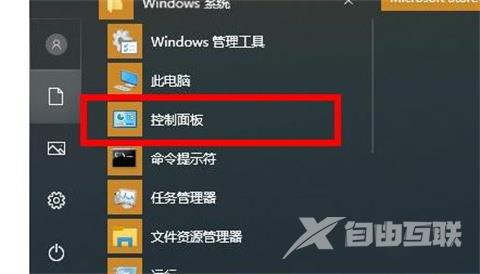
2、在控制面板中点击管理工具。
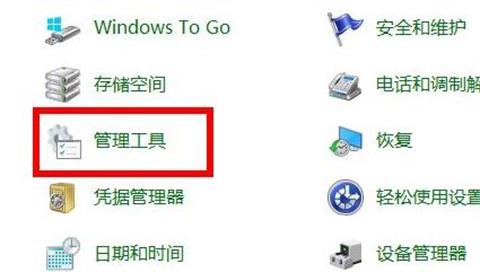
3、进入管理工具后找到并双击windows 内存诊断。
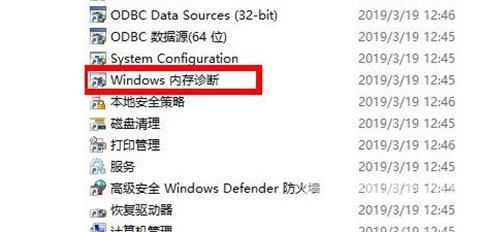
4、最后点击立即重新启动并检查问题即可。
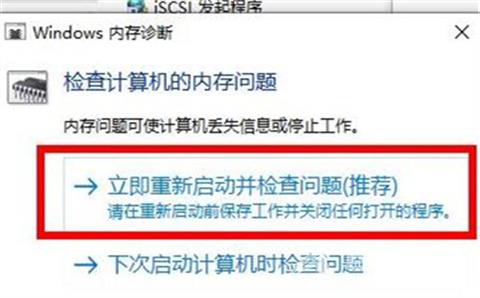
方法二:
1、鼠标右键开始菜单在弹出的菜单栏中选择任务管理器选项,进入任务管理器界面后,选择多余的进程,右键选择关闭即可。这样,电脑内存占用率会有所下降。如图下所示。
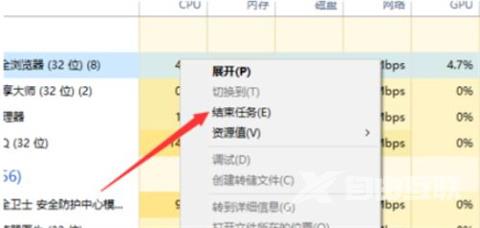
2、首先,按下win+r组合键,打开运行窗口,在运行窗口中输入control回车,打开控制面板,如图下所示。
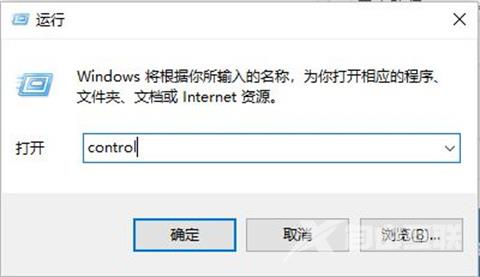
3、进入控制面板界面后找到系统按钮,并点击进入。
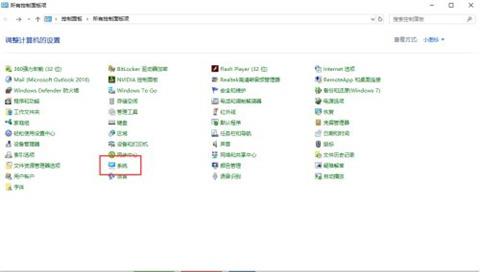
4、点击高级系统设置。
5、然后将弹出的小窗口切换在高级选项卡,点击设置按钮。
6、依然是将窗口切换到高级选项卡,点击更改按钮。
7、此时我们就可以进行自定义虚拟内存大小,注意不能选的太大,2G或者4G即可,然后,我们点击确定即可成功更改虚拟内存。
方法三:禁用superfetch服务针对内存小的用户
1、快捷键win+r启动运行,在文本框输入services.msc后点击确定或回车。
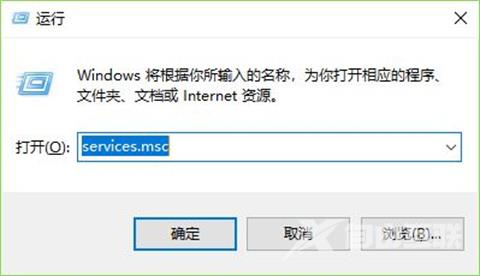
2、在打开的【服务】窗口找到【superfetch】服务,右击选择【属性】,也可以快速双击打开。
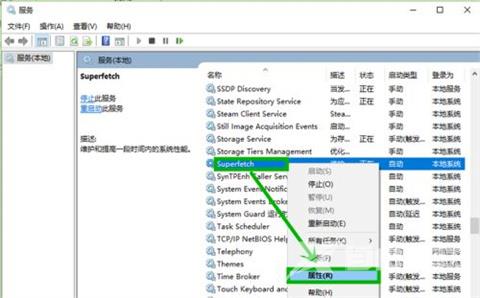
3、在打开的属性界面的【常规】选项卡,将【启动类型】修改为【禁用】,然后点击【停止】,最后点击【确定】退出就行了。
方法四:重装系统
上诉方法都不行的话,可以直接的选择纯净之家的系统来进行下载:
【Win10 22H2 19045 3086 PLUS 8IN1一键安装纯净版】
【msdn Win10官方原版iso镜像纯净版】
